DELL PowerConnect 5424 User Manual [ru]

Руководство пользователя систем Dell™ PowerConnect™ 54xx
Введение |
Настройка сведений об устройстве |
Описание аппаратного обеспечения |
Просмотр статистики |
Установка устройства PowerConnect |
Настройка качества обслуживания |
Запуск и настройка устройства |
Технические характеристики устройства |
Использование Dell OpenManage Switch Administrator |
Глоссарий |
Информация о настройке системы |
|
|
|
Примечания и предупреждения
ПРИМЕЧАНИЕ. ПРИМЕЧАНИЕ указывает важную информацию, которая необходима для содействия пользователю при работе с компьютером.
ПРЕДУПРЕЖДЕНИЕ. ПРЕДУПРЕЖДЕНИЕ указывает на потенциально опасные ситуации, связанные с несоблюдением инструкций, могущие повлечь за собой повреждение аппаратного обеспечения или потерю данных.
ОСТОРОЖНЫ. Сообщение БУДЬТЕ ОСТОРОЖНЫ указывает на возможность материального ущерба, травмы или летального исхода.
Информация, включенная в состав данного документа, может быть изменена без уведомления. © 2007–2008 Корпорация Dell. Все права защищены.
Воспроизведение материалов настоящего Руководства, без письменного разрешения корпорации Dell строго запрещено.
Торговые марки, упомянутые в данном документе: Axim, Dell, логотип DELL, DellNet, Dell OpenManage, Dell Precision, Dimension, Inspiron, Latitude, OptiPlex, PowerConnect, PowerApp,
и PowerVault являются торговыми марками корпорации Dell. Microsoft и Windows являются торговыми марками или зарегистрированными торговыми знаками компании Microsoft Corporation в США и/или других странах.
Другие торговые марки и фирменные названия упомянуты в данной документации в качестве ссылки как на предприятия, имеющие эти марки и названия, так и на их продукцию. Dell Inc. заявляет об отказе от всех прав собственности на любые товарные знаки и названия, кроме своих собственных.
Декабрь 2008 Ред. A01
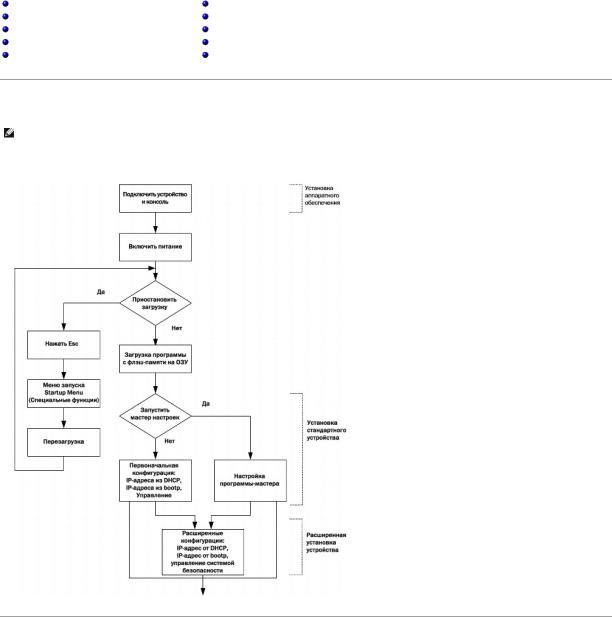
Назад на страницу Содержание
Запуск и настройка устройства
Руководство пользователя систем Dell™ PowerConnect™ 54xx
Настройка терминала |
Получение IP-адреса от сервера BOOTP |
Загрузка устройства |
Управление системой безопасности и настройка паролей |
Начальная настройка |
Настройка паролей системы безопасности |
Расширенная настройка |
Конфигурация баннеров входа в систему |
Получение IP-адреса от сервера DHCP |
Процедуры запуска |
После выполнения всех внешних подключений подключите к устройству терминал для настройки устройства и других процедур. В качестве начальной настройки выполняется стандартная настройка устройства.
ПРИМЕЧАНИЕ. Перед выполнением дальнейших действий прочтите примечания к выпуску для этого продукта. Примечания к выпуску можно загрузить с веб-сайта www.support.dell.com.
Рис. 4-1. Процесс установки и настройки
Настройка терминала
Для настройки устройства необходимо запустить на терминале программу эмуляции терминала.
Настройте программу эмуляции терминала следующим образом.
1.Выберите соответствующий последовательный порт (последовательный порт 1 или последовательный порт 2) для подключения к консоли.
2.Задайте скорость передачи данных 9600 бод.
3.Задайте следующий формат данных: 8-битные данные, 1 стоповый бит, без контроля четности.

4.Присвойте управлению потоком значение none (н е т).
5.В разделе Properties (Параметры) выберите режим VT100 for Emulation (Эмуляции VT100).
6.Выберите значение Terminal keys (Клавиши терминала) для Function (Функциональные клавиши), Arrow (Клавиши со стрелками) и Ctrl.
Убедитесь, что выбраны Клавишиl терминала, а не Клавиши Windows.
ПРЕДУПРЕЖДЕНИЕ. При использовании терминала HyperTerminal с операционной системой Microsoft® Windows 2000 убедитесь, что установлен пакет обновления 2 для Windows® 2000 или более поздней версии. Если пакет обновления установлен, клавиши со стрелками правильно работают в программе эмуляции HyperTerminal VT100. Информацию о пакетах обновления для Windows 2000
можно найти на сайте www.microsoft.com.
Загрузка устройства
ПРИМЕЧАНИЕ. Основные сведения по загрузке.
•Устройство поставляется с конфигурационными настройками по умолчанию.
•Имя пользователя и пароль по умолчанию в конфигурации устройства не заданы.
Для загрузки устройства выполните следующие действия.
1.Убедитесь, что серийный порт устройства подсоединен к терминалу ASCII или к разъему последовательного интерфейса настольного компьютера, на котором установлено программное обеспечение эмуляции терминала.
2.Найдите розетку питания переменного тока.
3.Обесточьте розетку питания переменного тока.
4.Подключите устройство к розетке переменного тока. См. раздел Подключение устройства к источнику питания.
5.Подайте напряжение на розетку переменного тока.
При включении питания с подключенным локальным терминалом устройство выполняет процедуру проверки при включении питания (POST). Процедура POST выполняется каждый раз при инициализации устройства. Во время этой процедуры выполняется проверка компонентов оборудования и определяется полная работоспособность устройства перед окончательным запуском. В случае обнаружения критической ошибки, выполнение программы прекращается. В случае успешной проверки POST в память ОЗУ загружается действующий образ исполняемого файла. На терминале отображаются сообщения POST, которые показывают успешное или неудачное выполнение процедуры.
1.Убедитесь, что кабель ASCII подсоединен к терминалу и параметры программного обеспечения эмуляции настроены правильно.
2.Подсоедините источник питания к устройству.
3.Включите питание устройства.
4.При загрузке устройства в ходе выполнения теста определяется объем доступной памяти устройства, а затем продолжается загрузка. Далее приведен пример экрана теста POST:
------ Performing the Power-On Self Test (POST) |
------ |
UART Channel Loopback Test........................ |
PASS |
Testing the System SDRAM.......................... |
PASS |
Boot1 Checksum Test............................... |
PASS |
Boot2 Checksum Test............................... |
PASS |
Flash Image Validation Test....................... |
PASS |
BOOT Software Version 1.0.0.20 Built 22-Jan-xxxx 15:09:28
Processor: FireFox 88E6218 ARM946E-S, 64 MByte SDRAM.
I-Cache 8 KB. D-Cache 8 KB. Cache Enabled.
Autoboot in 2 seconds - press RETURN or Esc. to abort and enter prom.
Preparing to decompress...
Процесс загрузки длится около 90 секунд.
Сообщение автозагрузки, которое появляется в конце процедуры POST (на последних строках), указывает, что при загрузке проблем не обнаружено.

Во время загрузки можно воспользоваться меню Startup (Запуск), если необходимо выполнить специальные процедуры. Для входа в меню Startup (Запуск) необходимо нажать клавишу <Esc> или <Enter> в течение первых двух секунд после появления сообщения автозагрузки.
Если не прерывать загрузку системы нажатием клавиши <Esc> или <Enter>, то система продолжит распаковку и загрузку программного кода в ОЗУ. Программный код запускается из оперативной памяти и отображается список доступных системных портов и их состояние (включен или выключен).
ПРИМЕЧАНИЕ. Следующий экран содержит пример настройки. Фактические адреса, номера версий и даты для разных устройств могут отличаться.
Decompressing SW from image-2
78c000
ОК
Running from RAM...
*********************************************************************
*** Running SW Ver. x.x.x.x Date 12-Jul-xxxx Time 16:51:25 ***
*********************************************************************
HW version is 1
Base Mac address is: 00:15:77:12:34:56
Dram size is: 64M bytes
Dram first block size is: 47104K bytes
Dram first PTR is: 0x1200000
Flash size is: 16M
01-Jan-xxxx 01:01:07 %CDB-I-LOADCONFIG: Loading running configuration.
01-Jan-xxxx 01:01:07 %CDB-I-LOADCONFIG: Loading startup configuration.
Device configuration:
CPLD revision: 07
Slot 1 - PowerConnect 5448
---------------------
-- Unit Standalone --
---------------------
Run eeprom code for asic 0
Run eeprom code for asic 1
Tapi Version: v1.3.3.1
Core Version: v1.3.3.1
01-Jan-xxxx 01:01:59 %INIT-I-InitCompleted: Initialization task is completed
01-Jan-xxxx 01:02:00 %SNMP-I-CDBITEMSNUM: Number of running configuration items loaded: 0
01-Jan-xxxx 01:02:00 %SNMP-I-CDBITEMSNUM: Number of startup configuration items loaded: 0
01-Jan-xxxx 01:02:01 %Box-I-SFP-PRESENT-CHNG: unit_id 1 SFP 0 status is not present.
01-Jan-xxxx 01:02:01 %Box-I-SFP-PRESENT-CHNG: unit_id 1 SFP 1 status is not present.
01-Jan-xxxx 01:02:01 %Box-I-SFP-PRESENT-CHNG: unit_id 1 SFP 2 status is not present.
01-Jan-xxxx 01:02:01 %Box-I-SFP-PRESENT-CHNG: unit_id 1 SFP 3 status is not present.
После успешной загрузки коммутатора появится системное приглашение (console>), используемое для настройки устройства. Однако перед настройкой коммутатора необходимо убедиться, что на устройстве установлена последняя версия программного обеспечения. Если установлена не последняя версия, загрузите и установите последнюю версию. Подробную информацию о том, как загрузить последнюю версию, см. в разделе Загрузка программного обеспечения.
Начальная настройка

ПРИМЕЧАНИЕ. Перед выполнением дальнейших действий прочтите примечания к выпуску для этого продукта. Загрузите примечания к выпуску с веб-сайта поддержки Dell support.dell.com.
ПРИМЕЧАНИЕ. Конфигурация по умолчанию предполагает следующее.
•Устройство PowerConnect ранее не конфигурировалось и находится в том же состоянии, в котором оно было получено.
•Загрузка устройства PowerConnect прошла успешно.
•Установлено соединение консоли, а на экране терминала устройства VT100 отображается приглашение консоли.
Начальная конфигурация устройства задается через порт консоли. После начальной конфигурации можно выполнять управление устройством либо через подключенный порт консоли, который уже подключен, либо удаленно через интерфейс, определенный во время начальной конфигурации.
Если устройство запускается в первый раз или если файл конфигурации пуст по причине того, что устройство не настроено, пользователю необходимо использовать Мастер настройки. Мастер настройки осуществляет руководство начальной настройкой устройства и максимально быстро подготавливает и запускает устройство.
ПРИМЕЧАНИЕ. Перед настройкой устройства необходимо получить у администратора сети следующую информацию.
•IP-адрес, который необходимо назначить для интерфейса VLAN 1, через который будет выполняться управление устройством (по умолчанию, все порты входят в VLAN 1)
•IP-маска подсети для сети
•IP-адрес шлюза по умолчанию (маршрутизатор ближайшего узла) для настройки маршрута по умолчанию.
•IP-адрес строки сообщества SNMP и системы управления SNMP (необязательно)
•Имя пользователя и пароль
Мастер настройки осуществляет руководство начальной настройкой коммутатора и максимально быстро подготавливает и запускает систему. Можно пропустить операции Мастера настройки и настроить устройство вручную в режиме интерфейса командной строки.
Мастер настройки настраивает следующие поля.
•IP-адрес строки сообщества SNMP и системы управления SNMP (необязательно)
•Имя пользователя и пароль
•IP-адрес устройства
•IP-адрес шлюза по умолчанию
Отобразится следующее:
Welcome to Dell Easy Setup Wizard
The Setup Wizard guides you through the initial switch configuration, and gets you up and running as quickly as possible. You can skip the setup wizard, and enter CLI mode to manually configure the switch.
The system will prompt you with a default answer; by pressing enter, you accept the default.
You must respond to the next question to run the setup wizard within 60 seconds, otherwise the system will continue with normal operation using the default system configuration.
Would you like to enter the Setup Wizard (you must answer this question within 60 seconds? (Y/N)[Y]Y
You can exit the Setup Wizard at any time by entering [ctrl+Z].
При вводе [N] Мастер настройки закроется. Если ответа на запрос не будет в течение 60 секунд, Мастер настройки закроется автоматически, и отобразится приглашение консоли.
При вводе [Y] Мастер настройки будет осуществлять интерактивное руководство начальной настройкой устройства.
ПРИМЕЧАНИЕ. Если ответа на запрос не будет в течение 60 секунд, а к сети подключен сервер BootP, адрес можно получить с сервера BootP.
ПРИМЕЧАНИЕ. Можно в любой момент закрыть Мастер настройки, нажав комбинацию клавиш [ctrl+z].
Мастера настройки - шаг 1
Отобразится следующее:
The system is not setup for SNMP management by default.
To manage the switch using SNMP (required for Dell Network Manager) you can
Setup the initial SNMP version 2 account now.
Return later and setup additional SNMP v1/v3 accounts.
For more information on setting up SNMP accounts, please see the user documentation.
Would you like to setup the SNMP management interface now? (Y/N)[Y]Y
Введите [N], чтобы пропустить шаг 2.

Введите [Y], чтобы продолжить работу мастера настройки. Отобразится следующее:
To setup the SNMP management account you must specify the management system IP address and the "community string" or password that the particular management system uses to access the switch. The wizard automatically assigns the highest access level [Privilege Level 15] to this account.
You can use Dell Network Manager or CLI to change this setting, and to add additional management systems. For more information on adding management systems, see the user documentation.
To add a management station:
Please enter the SNMP community string to be used: [Dell_Network_Manager]
Please enter the IP address of the Management System (A.B.C.D) or wildcard (0.0.0.0) to manage from any Management Station: [0.0.0.0]
Введите следующие сведения.
•Строку сообщества SNMP, например Dell_Network_Manager.
•IP-адрес системы управления (A.B.C.D) или маску ввода (0.0.0.0) для управления с любой станции управления.
ПРИМЕЧАНИЕ. Нельзя использовать IP-адрес и маски ввода, начинающиеся с нуля.
Нажмите клавишу Enter.
Мастер настройки - шаг 2
Отобразится следующее:
Now we need to setup your initial privilege (Level 15) user account.
This account is used to login to the CLI and Web interface.
You may setup other accounts and change privilege levels later.
For more information on setting up user accounts and changing privilege levels, see the user documentation.
To setup a user account:
Enter the user name<1-20>:[admin]
Please enter the user password:*
Please reenter the user password:*
Введите следующие сведения.
•Имя пользователя, например «admin».
•Пароль и подтверждение пароля.
ПРИМЕЧАНИЕ. Если первый и второй пароли не совпадают, будет появляться запрос, пока они не станут одинаковыми.
Нажмите клавишу Enter.
Мастер настройки - шаг 3
Отобразится следующее:
Next, an IP address is setup.
The IP address is defined on the default VLAN (VLAN #1), of which all ports are members. This is the IP address you use to access the CLI, Web interface, or SNMP interface for the switch.To setup an IP address:
Please enter the IP address of the device (A.B.C.D):[1.1.1.1]
Please enter the IP subnet mask (A.B.C.D or nn): [255.255.255.0]
Enter the IP address and IP subnet mask, for example 1.1.1.1 as the IP address and 255.255.255.0 as the IP subnet mask.
Нажмите клавишу Enter.
Мастер настройки - шаг 4
Отобразится следующее:
Finally, setup the default gateway.
Please enter the IP address of the gateway from which this network is reachable (e.g. 192.168.1.1).Default gateway (A.B.C.D):[0.0.0.0]
Введите шлюз по умолчанию.
Нажмите клавишу Enter. Отобразятся следующие сообщения (в каждом примере описаны разные параметры).
This is the configuration information that has been collected:
==============================================================
SNMP Interface = Dell_Network_Manager@0.0.0.0
User Account setup = admin
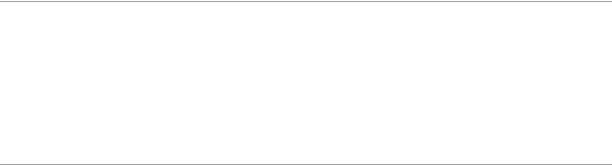
Password = *
Management IP address = 1.1.1.1 255.255.255.0
Default Gateway = 1.1.1.2
==============================================================
Мастер настройки - шаг 5
Отобразится следующее:
If the information is correct, please select (Y) to save the configuration, and copy to the start-up configuration file. If the information is incorrect, select (N) to discard configuration and restart the wizard: (Y/N)[Y]Y
Введите [N], чтобы не перезагружать Мастер настройки.
Введите [Y], чтобы завершить работу мастера настройки. Отобразится следующее:
Configuring SNMP management interface
Configuring user account......
Configuring IP and subnet......
Thank you for using Dell Easy Setup Wizard. You will now enter CLI mode.
Мастер настройки - шаг 6
Отобразится приглашение команд консоли.
Расширенная настройка
Этот раздел содержит информацию о динамическом выделении IP-адресов и управлении системой безопасности на основе механизма AAA (authentication, authorization, accounting - проверка подлинности, авторизация и учетные записи) и включает в себя следующие темы.
•Настройка IP-адресов с использованием протокола DHCP.
•Настройка IP-адресов с использованием протокола BOOTP.
•Управление системой безопасности и настройка паролей.
При настройке/получении IP-адресов с использованием протоколов DHCP и BOOTP от этих серверов передается IP-адрес, а также может передаваться маска подсети и шлюз по умолчанию.
Получение IP-адреса от сервера DHCP
Если для получения IP-адреса используется протокол DHCP, то устройство работает как DHCP-клиент. При сбросе устройства в файле настройки сохраняется DHCP-команда, а IP-адрес не сохраняется. Чтобы получить IP-адрес от сервера DHCP, необходимо выполнить следующие действия:
1.Выберите и подсоедините любой порт к серверу DHCP или к подсети, в которой имеется сервер DHCP, чтобы получить IP-адрес.
2.Введите следующие команды, чтобы использовать выбранный порт для получения IP-адреса. В следующем примере команды зависят от типа порта, используемого для настройки.
•Назначение динамического IP-адреса:
console# configure
console(config)# interface ethernet g1
console(config-if)# ip address dhcp hostname device
console(config-if)# exit
console(config)#
•Назначение динамического IP-адреса (на VLAN):
console# configure
console(config)# interface ethernet vlan 1
console(config-if)# ip address dhcp hostname device
console(config-if)# exit

console(config)#
3.Для проверки IP-адреса введите команду show ip interface в приглашении системы, как показано в следующем примере.
Console# show ip interface
|
|
|
Gateway IP Address |
Activity status |
|
--------------------- |
------------------ |
|
|
|
|
10.7.1.1 |
Active |
|
|
|
|
|
|
|
|
|
|
IP Address |
Interface |
Type |
|
|
|
------------------- |
------------ |
------------ |
|
|
|
10.7.1.192/24 |
VLAN 1 |
Static |
|
|
|
10.7.2.192/24 |
VLAN 2 |
DHCP |
ПРИМЕЧАНИЕ. Чтобы получить IP-адрес от сервера DHCP, не нужно удалять настройку устройства.
ПРИМЕЧАНИЕ. При копировании файлов настройки не используйте файл настройки, содержащий инструкцию для включения протокола DHCP для интерфейса, который подключен к тому же серверу DHCP или к серверу с аналогичной настройкой. В этом примере устройство получает новый файл настройки и выполняет загрузку на основе данных из этого файла. Затем коммутатор включает протокол DHCP в соответствии с инструкциями в новом файле настройки, а затем DHCP выдает указание на повторную загрузку того же файла.
Получение IP-адреса от сервера BOOTP
Поддерживается стандартный протокол BOOTP, позволяющий коммутатору автоматически загружать настройку своего хоста IP с любого стандартного сервера BOOTP в сети. В этом случае устройство будет работать как клиент BOOTP.
Чтобы получить IP-адрес от сервера BOOTP:
1.Выберите и подсоедините любой порт к серверу BOOTP или к подсети, в которой имеется такой сервер, чтобы получить IP-адрес.
2.В командной строке системы введите команду delete startup configuration, чтобы удалить запускаемую настройку из флэш-памяти.
Устройство перезагружается без настройки и через 60 секунд начинает посылать запросы BOOTP. Устройство получает IP-адрес автоматически.
ПРИМЕЧАНИЕ. Когда устройство начинает перезагружаться, любой ввод с терминала ASCII или клавиатуры автоматически отменяет процесс BOOTP до его завершения, и устройство не получает IP-адрес от сервера BOOTP.
Этот процесс показан в следующем примере:
console> консоль включить
console# delete startup-config
Startup file was deleted
console# reload
Изменения не были сохранены. Вы уверены, что хотите продолжить (да/нет) [нет]?
Эта команда приведет к полной перезагрузке системы и к завершению текущего сеанса. Хотите продолжить (да/нет) [нет]?
******************************************************
/* the switch reboots */
Чтобы проверить IP-адрес, введите команду show ip interface.
Теперь для устройства настроен IP-адрес.
Управление системой безопасности и настройка паролей
Безопасность системы обеспечивается механизмом AAA (authentication, authorization, accounting - проверка подлинности, авторизация и учетные записи), который управляет правами доступа и привилегиями пользователей, а также способами администрирования. AAA использует как локальные, так и удаленные пользовательские базы данных. Шифрование данных производится посредством механизма SSH.
Система поставляется без настроенного пароля по умолчанию. Все пароли определяются пользователем. Если определенный пользователем пароль утрачен, то можно вызвать процедуру восстановления пароля из меню Startup (Запуск). Эта процедура применима только для локального терминала и допускает однократный доступ к устройству с локального терминала без ввода пароля.

Настройка паролей системы безопасности
Можно настроить пароли системы безопасности для следующих служб.
•Терминал.
•Telnet.
•SSH.
•HTTP.
•HTTPS.
ПРИМЕЧАНИЕ. Пароли определяются пользователем.
ПРИМЕЧАНИЕ. При создании имени пользователя по умолчанию назначается приоритет 1, который разрешает доступ, но не дает прав на настройку. Для разрешения доступа и предоставления прав настройки устройства необходимо установить приоритет 15. Несмотря на то, что уровень привилегий 15 можно указать для пользователей, не назначая пароля, рекомендуется всегда назначать пароль. Если пароль не указан, то привилегированные пользователи смогут получить доступ к веб-интерфейсу без какого-либо пароля.
Настройка первоначального пароля терминала
Для настройки первоначального пароля терминала введите следующие команды:
console(config)# aaa authentication login default line
console(config)# aaa authentication enable default line
console(config)# line console
console(config-line)# login authentication default
console(config-line)# enable authentication default
console(config-line)# password george
•Во время первоначальной регистрации в устройстве через сеанс консоли в ответ на приглашение ввести пароль введите george.
•При установке режима устройства «включено» в ответ на приглашение ввести пароль введите george.
Настройка первоначального пароля Telnet
Для настройки первоначального пароля Telnet введите следующие команды:
console(config)# aaa authentication login default line
console(config)# aaa authentication enable default line
console(config)# line telnet
console(config-line)# login authentication default
console(config-line)# enable authentication default
console(config-line)# password bob
•При первоначальной регистрации в устройстве через сеанс Telnet введите пароль bob.
•При установке режима устройства «включено» введите bob.
Настройка первоначального пароля SSH
Для настройки начального пароля SSH введите следующие команды:
console(config)# aaa authentication login default line
console(config)# aaa authentication enable default line
console(config)# line ssh
console(config-line)# login authentication default
console(config-line)# enable authentication default
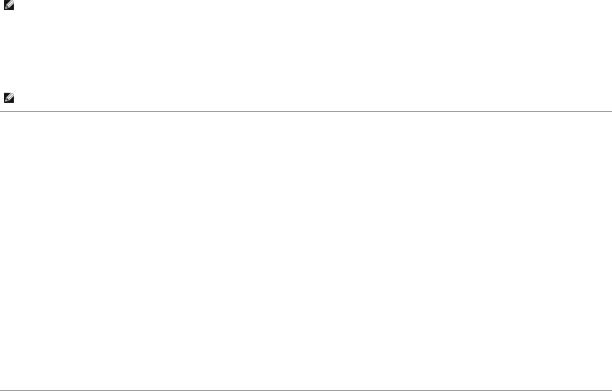
console(config-line)# password jones
•При первоначальной регистрации в устройстве через сеанс SSH введите пароль jones.
•При установке режима устройства «включено» введите jones.
Настройка первоначального пароля HTTP
Для настройки первоначального пароля HTTP введите следующие команды:
console(config)# ip http authentication local
console(config)# username admin password user1 level 15
Настройка первоначального пароля HTTPS
Для настройки первоначального пароля HTTPS введите следующие команды:
console(config)# ip https authentication local
console(config)# username admin password user1 level 15
Сразу после настройки сеансов терминала, Telnet или сеанса SSH для использования сеанса HTTPS необходимо ввести следующие команды.
ПРИМЕЧАНИЕ. В веб-браузере включите отображение на странице данных SSL 2.0 и последующих версий.
console(config)# crypto certificate generate key_generate
console(config)# ip https server
При первом включении сеанса http или https в качестве имени пользователя введите admin, а в качестве пароля - user1.
ПРИМЕЧАНИЕ. Службы Http и Https требуют уровня доступа 15 и соединяются непосредственно с уровнем доступа настройки.
Конфигурация баннеров входа в систему
Вы можете определить 3 типа баннеров входа в систему:
•Баннер «Совет дня». Отображается при подключении к устройству, перед входом в систему.
•Баннер входа в систему. Отображается после баннера «Совет дня», и перед тем, как пользователь войдет в систему.
•Баннер успешного входа. Отображается после успешного входа пользователя в систему (на всех уровнях пользовательских привилегий и при всех способах авторизации).
Для просмотра и настройки баннеров входа в систему:
console# banner motd Welcome
console# show banner motd
console# banner login Please log in
console# show banner login
console# banner exec Successfully logged in
console# show banner exec
Процедуры запуска
Процедуры меню Startup (Запуск)
Запускаемые из меню Startup (Запуск) процедуры включают загрузку программного обеспечения, работу с флэш-памятью и восстановление пароля. Процедуры диагностики должны выполняться только персоналом службы технической поддержки и в этом документе не описываются.
Вход в меню Startup (Запуск) может быть осуществлен при загрузке устройства - необходимо войти в область ввода для пользователя сразу же после выполнения процедуры POST.
Для входа в меню Startup (Запуск):

1.Включите питание и дождитесь появления сообщения автозагрузки.
**************************************************
***************** SYSTEM RESET *****************
**************************************************
------ Performing the Power-On Self Test (POST) |
------ |
UART Channel Loopback Test........................ |
PASS |
Testing the System SDRAM.......................... |
PASS |
Boot1 Checksum Test............................... |
PASS |
Boot2 Checksum Test............................... |
PASS |
Flash Image Validation Test....................... |
PASS |
BOOT Software Version 1.0.0.20 Built 22-Jan-xxxx 15:09:28
Processor: FireFox 88E6218 ARM946E-S, 64 MByte SDRAM.
I-Cache 8 KB. D-Cache 8 KB. Cache Enabled.
Autoboot in 2 seconds - press RETURN or Esc. to abort and enter prom.
Preparing to decompress...
2.При появлении сообщения автозагрузки нажмите клавишу <Enter> для входа в меню Startup (Запуск). Выполнять процедуры меню Startup (Запуск) можно с помощью терминала ASCII или терминала HyperTerminal Windows.
[1]Download Software
[2]Erase Flash File
[3]Password Recovery Procedure
[4]Enter Diagnostic Mode
[5]Set Terminal Baud-Rate
[6]Back
Enter your choice or press 'ESC' to exit
В следующих разделах описаны доступные параметры меню Startup (Запуск).
ПРИМЕЧАНИЕ. При выборе параметра меню Startup (Запуск) необходимо принимать во внимание время ожидания: Если в течение 35 секунд (по умолчанию) не будет выбран ни один из пунктов меню, истечет время ожидания команды. Значение времени ожидания по умолчанию можно изменить с помощью команд консоли.
Загрузка программного обеспечения
Процедура загрузки программного обеспечения используется, когда необходима загрузка новой версии программного обеспечения для замены поврежденных файлов или обновления системного программного обеспечения. Чтобы загрузить программное обеспечение из меню Startup (Запуск):
1.В меню Startup (Запуск) нажмите клавишу [1]. Появится следующее сообщение:
Downloading code using XMODEM
2.При использовании HyperTerminal нажмите Transfer (Передача) в строке меню HyperTerminal.
3.В поле Filename (Имя файла) укажите путь к файлу, который необходимо загрузить.
4.Убедитесь, что в поле Protocol (Протокол) выбран протокол Xmodem.
5.Нажмите Send (Переслать). Начнется загрузка программного обеспечения.
ПРИМЕЧАНИЕ. После загрузки программного обеспечения устройство перезагружается автоматически.
ПРИМЕЧАНИЕ. Количество времени, необходимое для загрузки, зависит от используемого инструмента.

Удаление файла флэш-памяти
В некоторых случаях требуется стереть настройку устройства. Если настройка удалена, все параметры, настроенные с помощью команд консоли, встроенного веб-сервера или SNMP, должны быть настроены заново.
Удаление настройки устройства
1.В меню Startup (Запуск) нажмите [2] на 6 секунд, чтобы удалить файл флэш-памяти. Появится следующее сообщение.
Warning! About to erase a Flash file.
Are you sure (Y/N)? y
2.Нажмите клавишу Y. Появится следующее сообщение.
Write Flash file name (Up to 8 characters, Enter for none.):config
File config (if present) will be erased after system initialization
======== Press Enter To Continue ========
3.Введите config в качестве имени файла флэш-памяти. Настройка удалится, а устройство перезагрузится.
4.Повторите начальную настойку устройства.
Восстановление пароля
Если определенный пользователем пароль утрачен, то можно вызвать процедуру восстановления пароля из меню Startup (Запуск). Эта процедура допускает однократный доступ к устройству без ввода пароля.
Восстановление пароля возможно только с локального терминала:
1.В меню Startup (Запуск) выберите 3 и нажмите клавишу <Enter>.
Пароль будет удален.
ПРИМЕЧАНИЕ. Чтобы обеспечит безопасность устройства, заново настройте пароль для соответствующих методов управления.
Загрузка программного обеспечения через сервер TFTP
В этом разделе содержатся инструкции для загрузки программного обеспечения (системного и загрузочного образа) через сервер TFTP. Сервер TFTP должен быть настроен перед началом загрузки программного обеспечения.
Загрузка системного образа
Устройство загрузится и выполнит распаковку образа системы из флэш-памяти, где хранится копия образа системы. При загрузке нового образа он сохраняется в другой области, выделяемой для дополнительной копии образа системы.
При следующей загрузке устройство распаковывает и запускает текущий активный образ системы, если не указано иначе.
Для загрузки системного образа через сервер TFTP:
1.Убедитесь, что IP-адрес настроен для одного из портов устройства, и поверьте соединение с сервером TFTP с помощью команды ping.
2.Убедитесь, что файл, который нужно загрузить, сохранен на сервере TFTP (файл ros).
3.Чтобы проверить номер версии программного обеспечения, запущенного на устройстве, введите команду show version. Ниже приводится пример отображаемой информации:
console# show version
SW version 1.0.0.42 (date 22-Jul-xxxx time 13:42:41)
Boot version 1.0.0.18 (date 01-Jun-xxxx time 15:12:20)
HW version
4.Чтобы узнать, какой образ системы активен, введите команду show bootvar. Далее приведен пример отображаемой на экране информации:
console# sh bootvar
Images currently available on the Flash
Image-1 active (selected for next boot)
Image-2 not active
console#
5.Чтобы скопировать новый образ системы на устройство, введите команду copy tftp://{tftp address}/{file name} image. При загрузке нового образа он сохраняется в другой области, выделяемой для следующей копии образа системы (image-2, как указано в данном примере). Далее приведен пример отображаемой на экране информации:
console# copy tftp://176.215.31.3/file1.ros image
Accessing file `file1' on 176.215.31.3Ц
Loading file1 from 176.215.31.3:
!!!!!!!!!!!!!!!!!!!!!!!!!!!!!!!!!!!!!!!!!!!!!!!!!!!!!!!!!!!!!!!!!!!!!!!!!!!!!!!!!!!!!!!!!!!!!!!!!!!!!!!!!!!!!!!!!!!!!!!!!!!!!!!!!!!!
Copy took 00:01:11 [hh:mm:ss]
Знаки восклицания указывают, что процесс не завершен. Каждый символ (!) соответствует 512 байтам информации, которые были успешно переданы. Точка указывает, что истекло время ожидания для процесса копирования. Несколько точек в строке показывают, что возникла ошибка в процессе копирования.
6.Выберите образ для следующей загрузки, введя системную команду boot. После этой команды введите команду show bootvar, чтобы проверить, что копия, указанная в качестве параметра в команде boot system, выбрана для следующей загрузки.
Далее приведен пример отображаемой на экране информации:
console# boot system image-2
console# sh boot
Images currently available on the Flash
Image-1 active
Image-2 not active (selected for next boot)
Если не выбрать образ для следующей загрузки путем ввода команды boot system, то система выполнит загрузку с использованием текущего активного образа.
7.Введите команду reload. Появится следующее сообщение:
console# reload
This command will reset the whole system and disconnect your current
session. Do you want to continue (y/n) [n]?
8.Введите Y. Устройство будет перезагружено.
Загрузка загрузочного образа
При загрузке нового загрузочного образа с сервера TFTP и программировании его во флэш-память обновляется загрузочный образ. Загрузочный образ загружается при включении питания устройства. У пользователя нет возможности управлять копиями загрузочного образа. Для загрузки загрузочного образа через сервер TFTP:
1.Убедитесь, что IP-адрес настроен для одного из портов устройства, и проверьте соединение с сервером TFTP.
2.Убедитесь, что файл, который нужно загрузить (файл rfb), сохранен на сервере TFTP.
3.Чтобы проверить номер версии программного обеспечения, запущенного на устройстве, введите команду show version. Ниже приводится пример отображаемой информации:
console# sh ver
SW version 1.0.0.42 (date 22-Jul-xxxx time 13:42:41)
Boot version 1.0.0.18 (date 01-Jun-xxxx time 15:12:20)
HW version 00.00.01 (date 01-May-xxxx time 12:12:20)

4.Чтобы скопировать загрузочный образ на устройство, введите команду copy tftp://{tftp address}/{file name} boot. Далее приведен пример отображаемой на экране информации:
console# copy tftp://176.215.31.3/332448-10018.rfb boot
Erasing file..done.
!!!!!!!!!!!!!!!!!!!!!!!!!!!!!!!!!!!!!!!!!!!!!!!!!!!!!!!!!!!!!!!!!!!!!!!!!!!!!!!!!!!!!!!!!!!!!!!!!!!!!!!!!!!!!!!!!!!!!!!!!!!!!!!!!!!!
Copy: 2739187 bytes copied in 00:01:13 [hh:mm:ss]
5.Введите команду reload. Появится следующее сообщение:
console# reload
This command will reset the whole system and disconnect your current
session. Do you want to continue (y/n) [n]?
6.Введите Y.
Устройство будет перезагружено.
Назад на страницу Содержание

Назад на страницу Содержание
Глоссарий
Руководство пользователя систем Dell™ PowerConnect™ 54xx
Этот глоссарий содержит основные технические термины, представляющие интерес.
А  Б
Б  В
В  Г
Г  Д
Д  Е
Е  Ё
Ё  Ж
Ж  З
З  И
И  Й
Й  К
К  Л
Л  М
М  Н
Н  О
О  П
П  Р
Р  С
С  Т
Т  У
У  Ф
Ф  Х
Х  Ц
Ц  Ч
Ч  Ш
Ш  Щ
Щ  Ъ
Ъ  Ы
Ы  Ь
Ь  Э
Э  Ю
Ю  Я
Я  A
A  B
B  C
C  D
D  E
E  F
F  G
G  H
H  I
I  J
J  K
K  L
L  M
M  N
N  O
O  P
P  Q
Q  R
R 
A
Автоматическое согласование
Допускает использование портов 10/100 Мбит/с или 10/100/1000 Мбит/с Ethernet для установки следующих функций:
•Дуплексный и полудуплексный режим
•Управление потоком
•Скорость
ACL
Access Control List - список управления доступом. Позволяет сетевым администраторам определять классификационные действия и правила для определенных входных портов.
ARP
Address Resolution Protocol - протокол разрешения адресов. Это протокол TCP/IP для преобразования IP-адресов в физические адреса.
ASIC
Application Specific Integrated Circuit - специализированная интегральная схема. Заказная микросхема, разработанная для определенного приложения.
Б
Бод
Число сигнальных элементов, передаваемых за одну секунду.
Большие кадры
Позволяют передавать данные меньшим числом пакетов. Большие кадры уменьшают размеры заголовков, снижают время обработки и вероятность разрывов.
B
BootP
Bootstrap Protocol - протокол загрузки. Позволяет рабочей станции обнаружить свой IP-адрес, IP-адрес сервера BootP в сети или файл конфигурации, загруженный в систему загрузки устройства.
BPDU
Bridge Protocol Data Unit - модуль данных мостового протокола. Предоставляет информацию о преобразовании данных в формате сообщения. BPDU передаются вместе с информацией устройства в составе конфигурации протокола Spanning Tree. Пакеты BPDU содержат информацию о портах, адресах, приоритетах и стоимости пересылки.
Входной порт
Порт, используемый для приема сетевого трафика.
Выравнивание нагрузки
Обеспечивает равномерное распределение данных и/или пакетов для обработки между доступными ресурсами сети. Например, в результате выравнивания нагрузки входящие пакеты равномерно распределяются между всеми серверами или направляются на следующий доступный сервер.
Выходные порты
Порт, используемый для передачи сетевого трафика.
Д
Дескриптор ресурса
Определяет ссылку на устройство, задаваемую пользователем.
Динамический режим распределения VLAN (DVA)
Обеспечивает автоматическое распределение пользователей по сетям VLANs при авторизации сервера RADIUS. После авторизации пользователя сервером RADIUS, пользователь автоматически подключается к сети VLAN, конфигурация которой произведена серверомRADIUS.
Домен
Совокупность компьютеров, программ и устройств в сети объединенная общими правилами и процедурами.
Дуплексный режим
Позволяет одновременно передавать и принимать данные. Существует два типа дуплексного режима:
•Полный дуплексный режим. обеспечивает бисинхронную передачу, например по телефону. Две стороны могут одновременно передавать информацию.
•Полудуплексный режим. обеспечивает асинхронную передачу, например по портативной радиостанции. Передачу информации может одновременно осуществлять только одна сторона.
Е
Ethernet
Ethernet стандартизирован по IEEE 802.3. Ethernet – это наиболее распространенный стандарт, используемый для локальной сети. Поддерживает следующие скорости передачи данных: 10, 100 или 1000 Мбит/с.
EWS
Embedded Web Server - встроенный веб-сервер. Используется для управления устройством с помощью стандартного обозревателя. Встроенные вебсерверы используются в дополнение либо вместо CLI или NMS.
З
Запрос
Извлекает информацию из базы данных и предоставляет информацию для использования.
Зеркалирование портов
Контролирует и дублирует сетевой трафик путем пересылки копий входящих и исходящих пакетов с одного порта на другой (контролирующий).
И
ИС
Интегральная схема. Интегральные схемы – это небольшие электронные устройства, состоящие из полупроводникового материала.
К
Кадр
Пакеты, содержащие информацию заголовка и заключительной части, необходимую для физической среды.
Класс обслуживания
Класс обслуживания (CoS). Класс обслуживания является схемой приоритетов стандарта 802.1p. CoS обеспечивает способ маркировки пакетов, содержащих приоритетную информацию. Значение CoS от 0 до 7 добавляется к заголовку Layer II пакетов, где ноль означает самый низкий приоритет, а семь – самый высокий.
Перекрывающаяся передача двух или нескольких конфликтующих пакетов. Переданные данные использовать невозможно, и сеанс начинается заново.
Клиент DHCP
Интернет-узел, использующий протокол DHCP для получения параметров конфигурации, например сетевого адреса.
Комбинированные порты
Один логический порт, имеющий два физических подключения - подключение RJ-45 и подключение SFP.
Коммутатор
Фильтрует и пересылает пакеты из одного сегмента локальной сети в другой. Маршрутизаторы поддерживают любые типы пакетных протоколов.
Л
«Лавина» широковещательной передачи
Результат чрезмерного количества широковещательных сообщений, одновременно переданных по сети через один порт. Ответы на пересылаемые сообщения являются причиной чрезмерной нагрузки на сеть, перегружая ее ресурсы или вызывая задержки в сети.
Для получения более подробной информации по «лавинам» широковещательной передачи, см. в разделе Настройка выравнивания нагрузки.
ЛВС
Local Area Network - локальная (вычислительная) сеть. Сеть, развернутая в одном помещении, здании, на одной территории или в пределах другой географически ограниченной области.
М
Максимально возможная скорость доставки
Трафик выделен для очереди с самым низким приоритетом, доставка пакета не гарантируется.
Маршрутизатор
Устройство, устанавливающее соединение с отдельной сетью. Маршрутизаторы пересылают пакеты между двумя или несколькими сетями. Маршрутизаторы работают на уровне Layer 3.
MAC-адрес
Адрес Media Access Control. MAC-адрес – это аппаратный адрес, определяющий каждый узел в сети.
Маска
Фильтр, включающий или исключающий определенные значения, например части IP-адреса.
Например, если Блок 2 вставляется на первой минуте десятиминутного цикла, а Блок 1 вставляется на пятой минуте этого же цикла, они будут рассматриваться как блоки одного периода.
Маска ввода
Указывает, какие биты IP-адреса используются, а какие игнорируются. Маска ввода 255.255.255.255 указывает, что никакие биты не важны. Маска ввода 0.0.0.0 указывает, что все биты важны.
Маска подсети
Используется для замены всего IP-адреса или его части, которые используются в адресе подсети.
Многоадресная передача
Передает копии одного и того же пакета на несколько портов.
Мост
Устройство, соединяющее две сети. Мосты могут быть оснащены разным аппаратным обеспечением, но при этом не зависят от протоколов. Мосты функционируют на уровнях Layer 1 и Layer 2.
MD5
Message Digest 5 - профиль сообщения 5. Алгоритм, создающий 128-разрядную хеш-строку. MD5 является разновидностью алгоритма MD4, который обеспечивает большую безопасность по сравнению с MD4. MD5 проверяет целостность передаваемых данных, а также определяет источник передаваемых данных.
MDI
Media Dependent Interface - интерфейс, зависящий от среды. Кабель, используемый для оконечных станций.
MDIX
Media Dependent Interface with Crossover - интерфейс, зависящий от среды, с перекрещиванием. Кабель, используемый для концентраторов и коммутаторов.
MIB
Management Information Base - база управляющей информации. В базах MIB содержится информация, описывающая определенные аспекты сетевых компонентов.
Н
Назначение полосы пропускания
Часть полосы пропускания, назначенная для определенного приложения, пользователя и/или интерфейса.
Настройка для запуска
Сохраняет полную настройку устройства при отключении или перезагрузке устройства.
HOL
Head of Line - защита от блокировки очереди. Для пакетов устанавливается очередь. Пакеты, стоящие в начале очереди, пересылаются до пакетов, находящихся в конце очереди.
HTTP
Протокол HTTP (HyperText Transport Protocol). Используется для обмена документами формата HTML через Интернет между серверами и клиентами.
О
Обратное давление
Этот механизм используется в полудуплексном режиме и позволяет отключить получение сообщений на порты.
Объединительная платаp>
Основная шина, которая используется для передачи информации в устройстве.
Объединенные VLAN
Группа нескольких сетей VLAN, объединенных в одну сеть VLAN. Объединение VLAN позволяет маршрутизаторам отвечать на запросы ARP для узлов, расположенных в разных подсетях VLAN, принадлежащих одной общей сети VLAN. Маршрутизаторы отвечают, используя собственные MAC-адреса.
Одноадресная передача
Форма пересылки, при которой один пакет передается одному пользователю.
Оконечная система
Устройство конечного пользователя в сети.
OID
Object Identifier - идентификатор объекта. Используется в SNMP для идентификации управляемых объектов. В схеме сетевого управления «управляющее устройство/агент SNMP» каждый управляемый объект должен иметь идентифицирующий его OID.
П
Пакеты
Блоки информации, предназначенные для передачи в системах коммутирования пакетов.
Переключение
Переключение происходит, когда состояние интерфейсов постоянно меняется. Например, состояние порта STP постоянно изменяется с прослушивания на распознавание, а затем на пересылку. Это может привести к потере трафика.
Подсеть
Подсеть. Подсети – это части сети, использующие общий компонент адреса. В сетях TCP/IP устройства, использующие одинаковый префикс, являются частями одной и той же сети. Например, все устройства с префиксом 157.100.100.100 являются частями одной и той же сети.
Полоса пропускания
Полоса пропускания указывает объем данных, которые могут быть переданы за определенный период времени. Для цифровых устройств полоса пропускания указывается в битах в секунду (бит/с) или байтах в секунду.
Порт
Физические порты обеспечивает связь между компонентами, что позволяет микропроцессорам устанавливать связь с периферийным оборудованием.
Прерывание
Сообщение, отправленное по протоколу SNMP, означающее, что произошло системное событие.
Протокол
Набор правил, управляющий тем, как устройства обмениваются информацией по сети.
Протокол туннелирования ISATAP
см. ISATAP.
Протокол STP (Spanning Tree Protocol)
Исключает образование циклов сетевого трафика. Протокол STP (Spanning Tree Protocol) предоставляет древовидную топологию для любого расположения мостов. STP обеспечивает единственный путь между конечными станциями сети и исключает циклы.
Профили доступа
Позволяют сетевым администраторам определять профили и правила для доступа к устройству. Можно ограничить доступ к функциям управления группам пользователей, которые определены следующими критериями:
•входящими интерфейсами;
•исходными IP-адресами и/или маской исходной подсети.
Профили проверки подлинности
Набор правил, с помощью которых осуществляется вход и проверка подлинности пользователей и приложений.
Р
Распознавание MAC-адреса
Распознавание MAC-адреса характеризует мост распознавания, в котором записывается MAC-адрес источника пакета. Пакеты, направляемые на этот адрес, пересылаются только на интерфейс моста, на котором находится этот адрес. Пакеты, направляемые на неизвестные адреса, пересылаются на интерфейсы всех мостов. Распознавание MAC-адреса минимизирует трафик в локальной сети, к которой выполнено подключение.
Режим доступа
Определяет метод, с помощью которого пользователь получает доступ к системе.
PDU
Protocol Data Unit - модуль данных протокола. Модуль данных, указанный в протоколе уровня и состоящий из управляющей информации протокола и пользовательских данных уровня.
PING
Packet Internet Groper - отправитель Интернет-пакетов. Проверяет доступность конкретного IP-адреса. Пакет отправляется на другой IP-адрес и ожидает ответа.
C
Сегментация
Делит локальную сеть на отдельные сегменты локальной сети для установки связи и маршрутизации. Сегментация позволяет преодолеть ограничения полосы пропускания в локальной сети.
Сервер
Центральный компьютер, предоставляющий службы другим компьютерам в сети. Службы могут включать хранение файлов и доступ к приложениям.
Скорость порта
Означает скорость порта. Существуют следующие скорости портов:
•Ethernet 10 Мбит/с
•Fast Ethernet 100 Мбит/с
•Gigabit Ethernet 1000 Мбит/с
Создание транков
Объединение каналов. Оптимизирует использование портов, связывая между собой группу портов и формируя один транк (объединенные группы).
Сообщества
Указывает группу пользователей, для которой сохраняются одинаковые права для доступа к системе.
CDB
Configuration Data Base - база данных конфигурации. Файл, содержащий информацию о конфигурации устройства.
CLI
Command Line Interface - интерфейс командной строки. Набор команд, указываемых в строке, которые используются для настройки системы. Дополнительную информацию по использованию консоли CLI см. в разделе Использование режима командной строки.
T
Telnet
Протокол Telnet (Terminal Emulation Protocol). Обеспечивает пользователям системы возможность входа в удаленные сети и использования имеющихся в них ресурсов.
TCP/IP
Протокол TCP (Transmission Control Protocol). Обеспечивает двум хостам возможность установки связи и обмена потоками данных. TCP гарантирует доставку пакета, а также передачу и прием пакетов в порядке их отправки.
TFTP
Протокол TFTP (Trivial File Transfer Protocol). Использует протокол UDP (User Data Protocol) без функций защиты для передачи файлов.
У
Узел
Конечная точка сетевого соединения или обычная точка пересечения нескольких сетевых линий. К узлам относятся:
•процессоры;
•контроллеры;
•рабочие станции.
Управление потоком
Позволяет низкоскоростным устройствам осуществлять связь с высокоскоростными устройствами. При этом высокоскоростные устройства делают паузы между отправкой пакетов.
Уровень 4
Устанавливает соединение и обеспечивает доставку всех данных в место их назначения. Пакеты, проверяемые на уровне Layer 4, анализируются, и решения о пересылке принимаются на основе того, как они используются.
Уровень MAC
Подуровень уровня DTL (Data Link Control).
Ф
Файл образа
Системные образы сохраняются в двух секторах Flash, называемых образами (Image 1 и Image 2). Активный образ хранит активную копию, другой образ - вторую копию.
Файл рабочей настройки
Содержит все команды файла для запуска, а также все команды, введенные во время последнего сеанса. После отключения или перезагрузки устройства все команды, сохраненные в файле рабочей настройки, теряются.
Файл резервной настройки
Содержит резервную копию настройки устройства. Резервный файл настройки изменяется, когда в него копируется файл рабочей настройки или файл для запуска.
Фрагмент
Пакеты Ethernet размером менее 576 бит.
Х
Хост
Компьютер, являющийся источником информации или служб для других компьютеров.
Ц
ЦП
Центральный процессор. Часть компьютера, в которой обрабатывается информация. ЦП состоят из управляющего устройства и арифметикологического устройства.
Ш
Широковещательный домен
Группы устройств, получающие широковещательные кадры, которые передаются любым устройством, входящим в назначенную группу. Маршрутизаторы связывают широковещательные домены, так как маршрутизаторы не пересылают широковещательных кадров.
Широковещательная передача
Метод передачи пакетов на все порты в сети.
D
DSCP
DiffServe Code Point - точка кодов DiffServe. DSCP обеспечивает способ маркировки IP-пакетов с помощью информации о приоритетах QoS.
F
FFT
Fast Forward Table - таблица быстрой пересылки. Предоставляет информацию о маршрутах пересылки. Если на устройство поступает пакет с известным маршрутом, то он пересылается по маршруту, указанному в FFT. Если маршрут неизвестен, ЦП пересылает пакет и обновляет FFT.
FIFO
First In First Out - метод «первым пришел - первым обслужен». Процедура установки очередности, когда первым пакетом в очереди является первый из поступивших пакетов.
G
GARP
Протокол GARP (General Attributes Registration Protocol). Регистрирует клиентские компьютеры в многоадресном домене.
Gigabit Ethernet
Gigabit Ethernet позволяет передавать данные со скоростью 1000 Мбит/с и совместим со стандартами Ethernet 10/100 Мбит/с.
GVRP
Протокол регистрации GARP VLAN (GVRP). Регистрирует клиентские компьютеры в группах VLAN.
I
IEEE
Institute of Electrical and Electronics Engineers - Институт инженеров по электротехнике и электронике. Ассоциация инженеров, занимающаяся разработкой сетей связи и стандартов информационных сетей.
IEEE 802.1p
Устанавливает приоритет для сетевого трафика на уровне канала передачи данных или подуровне MAC.
IEEE 802.1d
Мост стандарта IEEE 802.1d, используемый в протоколе STP, поддерживает MAC-преобразование, позволяющее исключить образование сетевых контуров.
IEEE 802.1Q
Определяет работу мостов VLAN, при которой возможно определение, работа и администрирование групп VLAN внутри инфраструктур локальных сетей с мостами.
IP
Internet Protocol - протокол Интернета. Определяет формат пакетов и способ назначения адресов для них. IP назначает пакетам адреса и пересылает пакеты на нужный порт.
IP, версия 6 (IPv6)
Версия систем обработки IP-адресов, позволяющая работать с более длинными адресами, чем традиционная IPv4. Адреса системы IPv6 имеют длину 128 бит, в то время как в версии IPv4 адреса имеют длину 32 бита; предоставляя больше свободного пространства для адресов.
IP-адрес
Адрес по протоколу Интернета. Уникальный адрес, назначаемый сетевому устройству, подключенному к двум или нескольким локальным или глобальным сетям.
IPX
Internetwork Packet Exchange - межсетевой пакетный обмен. Осуществляет передачу несвязанных данных.
ICMP
Протокол ICMP (Internet Control Message Protocol). Позволяет шлюзу или хосту назначения устанавливать связь с хостом, являющимся источником данных, например для передачи отчета об ошибке обработки.
ISATAP
Протокол автоматической туннельной внутриобъектной адресации .
ISATAP представляет собой автоматический механизм туннелирования, который использует сеть IPv4 в качестве слоя звена циркулярного доступа для IPv6. Протокол ISATAP предназначен дляпередачи пакетов IPv6 в пределах объекта в случаях, когда его собственная инфраструктура IPv6 еще не организована.
iSCSI
iSCSI - протокол связи, используемый для обмена данными между файловыми серверами и носителями. Файловые серверы называются инициаторами, а
диски - конечными устройствами.
L
LAG
Link Aggregated Group - объединенная группа каналов. Объединяет порты или группы VLAN в единый виртуальный порт или единую группу VLAN.
Дополнительную информацию о группах LAG см. в разделе Определение членства в группе LAG.
Layer 2
Уровень канала передачи данных или уровень MAC. Содержит физический адрес клиентского компьютера или сервера. Обработка на уровне Layer 2 выполняется быстрее обработки на уровне Layer 3 из-за меньшего объема обрабатываемой информации.
LLDP-MED
Link Layer Discovery Protocol - Media Endpoint Discovery (Выявление конечной медиа-точки по протоколу обнаружения каналов передачи данных). Протокол LLDP позволяет сетевым администраторам выполнять поиск и устранение неисправностей и совершенствовать управление сетью путем выявления и сохранения топологии сети в средах, включающих оборудование самых разных поставщиков. Расширение протокола MED повышает гибкость сети, давая возможность различным системам IP использовать один сетевой протокол LLDP.
N
NA
Neighbor Advertisement - сообщение «соседнего» узла.
NMS
Network Management System - система сетевого управления. Интерфейс, обеспечивающий управление системой.
ND - Neighbor Discovery - обнаружение «соседнего» узла
Протокол обнаружения соседнего узла.
NS
Neighbor Solicitation - запрос обнаружения «соседнего» узла.
Q
QoS
Quality of Service - качество обслуживания. QoS позволяет сетевым администраторам решить, каким образом и какая часть сетевого трафика пересылается в зависимости от приоритетов, типов приложений, а также адресов источников и мест назначения.
R
RA
Сообщение сервера RADIUS.
RADIUS
Служба Remote Authentication Dial-In User Service. Способ проверки пользователей системы и отслеживания времени соединения.
RMON
Remote Monitoring - удаленный мониторинг. Предоставляет возможность сбора сетевой информации с одной рабочей станции.
RD
RADIUS Discovery - обнаружение сервера RADIUS.
RS
Router Solicitation - запрос маршрутизатора.
RSTP
Протокол RSTP (Rapid Spanning Tree Protocol). Выявляет и использует топологию сети, обеспечивая лучшую сходимость для протокола STP без образования циклов пересылки.
S
SoC
System on a Chip - система в микросхеме. Специализированная интегральная схема (ASIC), в которой содержится вся система. Например, телекоммуникационная SoC может содержать микропроцессор, процессор цифровых сигналов, оперативную (RAM) и постоянную (ROM) память.
SNMP

Протокол SNMP (Simple Network Management Protocol). Управляет локальными сетями. Программное обеспечение, использующее SNMP, осуществляет связь с сетевыми устройствами со встроенными агентами SNMP. Агенты SNMP собирают информацию о работе в сети и состоянии устройства и отправляют эту информацию назад на рабочую станцию.
SNTP
Протокол SNTP (Simple Network Time Protocol). Протокол SNTP гарантирует точность синхронизации времени такта сетевого коммутатора до миллисекунды.
SSH
Протокол SSH (Secure Shell). Обеспечивает вход в систему удаленного компьютера по сети, выполнение команд и передачу файлов с одного компьютера на другой.
U
UDP
Протокол UDP (User Data Protocol). Передает пакеты, но не гарантирует их доставку.
V
VLAN
Virtual Local Area Network - виртуальная локальная (вычислительная) сеть. Логические подгруппы локальной сети (ЛВС), созданные программным, а не аппаратным путем.
W
WAN
Wide Area Network - глобальная (вычислительная) сеть. Сеть, действующая в пределах большой географической зоны.
Назад на страницу Содержание
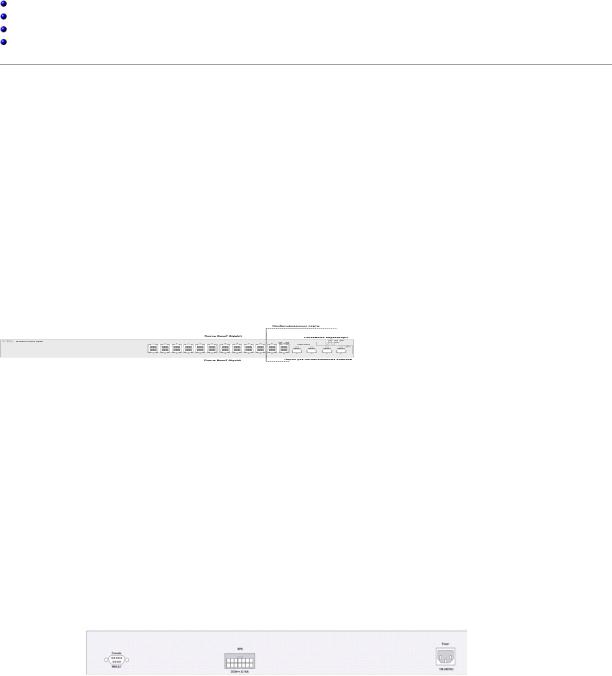
Назад на страницу Содержание
Описание аппаратного обеспечения
Руководство пользователя систем Dell™ PowerConnect™ 54xx
Конфигурации портов устройства
Физические размеры
Описания индикаторов
Компоненты оборудования
Конфигурации портов устройства
Описание портов передней панели систем серии PowerConnect 54xx
Системы серии PowerConnect 54xx оборудованы следующими портами.
•24/48 портов для медного кабеля - порты RJ-45, назначенные как порты 10/100/1000 BaseT Gigabit Ethernet
•4 порта для оптоволоконного кабеля - назначены как порты Gigabit
•Порт терминала - порт консоли RS-232
На следующем рисунке изображена передняя панель систем серии PowerConnect 54xx.
Рис 2-1. Передняя панель устройства PowerConnect 5424
На передней панели располагаются порты с 1 по 24/48. Это порты RJ-45 для медного кабеля, назначенные как 10/100/1000 Мбит/с и поддерживающие дуплексный и полудуплексный режимы. Также имеется четыре порта SFP для оптоволоконных кабелей, назначенные как комбинированные порты 21- 24/45-48. Комбинированный порт представляет собой один логический порт, имеющий два физических подключения. Одновременно только одно физическое соединение может быть активно, поэтому активными могут быть медные порты или эквивалентные порты для оптоволоконных кабелей, но не оба вида портов одновременно. Порты верхнего ряда обозначены нечетными числами, а порты нижнего ряда четными числами.
На передней панели установлены светодиодные индикаторы устройства и кнопка перезагрузки, которая используется для перезагрузки устройства в ручном режиме.
Устройство автоматически определяет, является ли подключенный к порту RJ-45 кабель кроссоверным или кабелем прямого подключения, и работает в обоих случаях.
Описание портов задней панели системы PowerConnect
На задней панели находятся разъемы питания, показанные на рис. 2-2.
Рис. 2-2. Задняя панель устройства
На задней панели устройства находятся два разъема питания и порт консоли RS-232. Для общего использования имеется разъем источника питания переменного тока, который можно подключить к источникам 110 В или 220 В.
Разъем источника питания постоянного тока используется для подключения резервного источника питания в случае сбоя в работе источника переменного тока.
Порты устройства
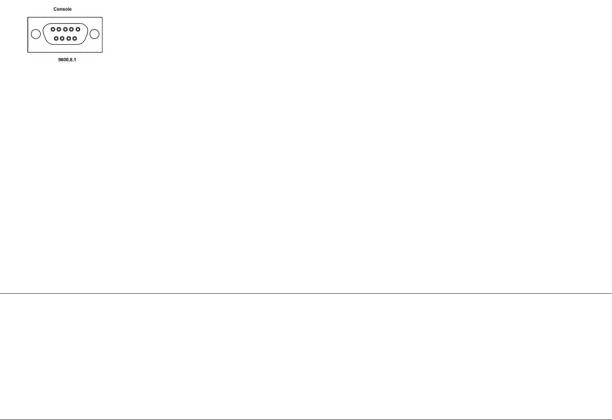
Порты SFP
Порт SFP - это компактный оптический модульный трансивер, поддерживающий горячую замену и обеспечивающий высокую скорость передачи данных. Он назначен как 1000Base-SX или LX.
Порт консоли RS-232
Один разъем DB-9 для последовательного соединения терминала, использующийся для отладки программ, загрузки программного обеспечения и т.д. Скорость передачи данных по умолчанию 9600 бод. Скорость передачи данных можно настроить в диапазоне от 2400 до 38400 бод.
Рис. 2-3. Порт консоли
Комбинированные порты
Комбинированный порт представляет собой один логический порт, имеющий два физических подключения.
•Разъем RJ-45 для подключения кабеля медной витой пары
•Разъем SFP для подключения различных оптоволоконных модулей
Вкомбинированном порту одновременно можно использовать только одно из двух физических соединений. Функции порта и доступные элементы управления портом определяются используемым физическим соединением.
Система автоматически определяет устройство, подключенное к комбинированному порту, и использует эту информацию для всех операций и интерфейсов управления.
Если имеются порты RJ-45 и SFP и разъем подключен к порту SFP, порт SFP активен, если только медный разъем порта Base-T с таким же номером не подключен и не установлено соединение.
Переключение с разъема RJ-45 на SFP (или наоборот) возможно без перезагрузки системы или сброса.
Фактические размеры
Устройство имеет следующие физические размеры.
•Высота - 44 мм (1,73 дюйма)
•Ширина - 440 мм (17,32 дюйма)
•Длина - 255 мм (10,03 дюйма)
Описания индикаторов
На передней панели находятся светодиоды (индикаторы), которые показывают состояние связи, питания, вентиляторов и системы диагностики.
Индикаторы портов
Индикаторы порта 10/100/1000 Base-T
У каждого порта 10/100/1000 Base-T имеется два индикатора. Параметры скорости/соединения/активности указываются на левом индикаторе, а дуплексный режим - на правом индикаторе.
Рис. 2-4. Индикаторы порта RJ-45 10/100/1000 BaseT

Описание показаний индикаторов порта RJ-45 приведено в следующей таблице.
Табл. 2-1. Показания индикатора порта 10/100/1000 Base-T с разъемом RJ-45 (с медными проводниками)
Индикатор |
Цвет |
Описание |
|
|
|
Левый индикатор |
Горит зеленым |
Установлена связь с портом на скорости 1000 Мбит/с. |
|
|
|
|
Мигает зеленым |
Через порт осуществляется прием или передача данных на скорости 1000 Мбит/с. |
|
|
|
|
Горит оранжевым |
Установлена связь с портом на скорости 10 или 100 Мбит/с. |
|
Мигает оранжевым |
Через порт осуществляется прием или передача данных на скорости 10 или 100 Мбит/с. |
|
|
|
Правый светодиондый индикатор |
Зеленый |
Порт осуществляет передачу в полном дуплексном режиме. |
|
|
|
|
Не горит |
Порт работает в полудуплексном режиме. |
|
|
|
Индикаторы SFP
У каждого порта SFP имеется один индикатор, помеченный как LNK.
Рис. 2-5. Индикатор порта SFP
Описание показаний индикаторов порта SFP приведено в следующей таблице.
Табл. 2-2. Показания индикаторов порта SFP
Индикатор |
Цвет |
Описание |
|
|
|
SFP |
Горит зеленым |
Порт работает. |
|
|
|
|
Мигает зеленым |
Через порт осуществляется прием или передача данных. |
|
|
|
|
Не горит |
Порт не работает. |
|
|
|
Когда порт SFP подключен, индикатор дуплексного режима соответствующего комбинированного порта для медного провода горит зеленым.
Системные индикаторы
Системные индикаторы, расположенные с левой стороны передней панели, предоставляют информацию об источниках питания, вентиляторах, температурных условиях и диагностическую информацию. На рис. 2-6 изображены системные индикаторы.
Рис. 2-6. Системные индикаторы
Описание показаний индикаторов приведено в следующей таблице.
Табл. 2-3. Показания системных индикаторов
Индикатор |
Цвет |
Описание |
|
|
|
Диагностика (DIAG) |
Мигает зеленым |
В системе запущен диагностический тест. |
|
|
|
|
Горит зеленым |
Система прошла диагностический тест. |
|
|
|
|
Горит красным |
Система не прошла диагностический тест |
|
|
|

Вентилятор (FAN) |
Горит зеленым |
Вентиляторы устройства работают нормально. |
|
|
Горит красным |
Один или несколько вентиляторов не работают. |
|
|
|
|
|
Резервный источник питания (RPS) |
Горит зеленым |
Резервный источник питания работает. |
|
|
|
|
|
|
Горит красным |
Резервный источник питания не работает. |
|
|
|
|
|
|
Не горит |
Резервный источник питания выключен. |
|
|
|
|
|
Основной источник питания (PWR) |
Горит зеленым |
Источник питания работает нормально. |
|
|
|
|
|
|
Не горит |
Источник питания выключен. |
|
|
|
|
|
|
Красный |
Произошел сбой источника питания. |
|
|
|
|
|
Температура (TEMP) |
Не горит |
Температура системы в норме. |
|
|
Горит красным |
Температура системы слишком высока. |
|
|
|
|
|
|
|
|
|
Компоненты оборудования
Источники питания
В устройстве имеется внутренний источник питания (источник переменного тока) и разъем для подсоединения устройства к внешнему источнику питания (источнику постоянного тока). Внешний источник питания обеспечивает резервное питание и называется резервным источником питания (RPS). Для включения устройства необходим только один источник питания. Работа с двумя источниками питания регулируется с помощью распределения нагрузки.
Распределение нагрузки - это разделение питания между двумя источниками. При выходе одного источника питания из строя второй источник автоматически продолжает снабжать устройство электроэнергией.
Индикатор источника питания отображает состояние источника питания. Более подробную информацию об индикаторах см. в разделе Описание индикаторов.
Источник питания переменного тока
Источник питания переменного тока преобразует стандартные 220/110 В переменного тока 50/60 Гц в 5 В постоянного тока при силе тока 5 А и в 12 В постоянного тока при силе тока 3 А. Источник питания автоматически определяет значение напряжения (110 или 220 В), поэтому производить настройку не требуется.
В источнике питания переменного тока используется стандартный разъем для 220/110 В переменного тока. Индикатор находится на передней панели и показывает, подсоединен ли источник питания переменного тока к устройству.
Источник питания постоянного тока
Внешний источник питания постоянного тока используется в качестве резервного. Питание на устройство может подаваться только с этого источника. В резервном источнике питания используется разъем типа RPS600. Производить настройку не требуется. Индикатор находится на передней панели и показывает, подсоединен ли источник питания постоянного тока к устройству.
При подключении устройства к различным источникам питания уменьшается вероятность сбоя из-за перебоев в электропитании.
Кнопка Reset (Сброс)
С помощью кнопки сброса, расположенной на передней панели, можно произвести сброс устройства вручную.
Система вентиляции
Для охлаждения устройства используется система вентиляторов. При возможном сбое в работе вентилятора его состояние можно проверить с помощью индикатора. Более подробную информацию об индикаторах см. в разделе Описание индикаторов.
Назад на страницу Содержание

Назад на страницу Содержание
Установка устройства PowerConnect
Руководство пользователя систем Dell™ PowerConnect™ 54xx
Меры предосторожности при монтаже Требования к месту размещения Распаковка Установка устройства
Подключение к устройству Подключение портов, кабели и расположение контактов Настройки порта по умолчанию
В этом разделе содержится информация о распаковке устройства, его размещении, установке и подключению кабелей.
Меры предосторожности при монтаже
ОСТОРОЖНЫ. Перед выполнением любой из следующих процедур прочтите и выполните инструкции по технике безопасности, указанные в System Information Guide (Информационном руководстве по системе), которое входит в комплект документации компании
Dell.
ОСТОРОЖНЫ. Обратите внимание на следующие пункты до выполнения процедур, описанных в этом разделе.
•Убедись, что стойка или шкаф, в котором размещается устройство, надежно закреплены, чтобы предотвратить их шатание или опрокидывание.
•Убедитесь, что цепи источника питания надлежащим образом заземлены.
•Обращайте внимание на сервисную маркировку и соблюдайте содержащиеся в ней указания. Обслуживание любого устройства необходимо осуществлять только в соответствии с системной документацией. При открытии и снятии крышек, отмеченных треугольным значком с изображением молнии, возможно поражение электрическим током. Указанные компоненты должны обслуживаться только квалифицированными техническими специалистами.
•Убедитесь, что кабель питания, удлинитель и разъем не повреждены.
•Убедитесь, что устройство не подвергается воздействию влаги.
•Убедитесь, что устройство не размещается вблизи радиаторов отопления и других источников тепла.
•Убедитесь, что охлаждающие вентиляторы не заблокированы.
•Не вставляйте посторонние предметы в устройство, так как это может вызвать возгорание или поражение электрическим током.
•Используйте устройство только с оборудованием, для которого оно предназначено.
•Прежде чем снимать крышки или прикасаться к внутреннему оборудованию, дайте устройству остыть.
•Убедитесь, что устройство не перегружает силовые цепи, электропроводку и схемы защиты от перегрузки. Для определения вероятности перегрузки цепей питания необходимо суммировать силы электрического тока для всех устройств, смонтированных в одной цепи. Сравните это суммарное значение с заданным ограничением для цепи.
•Не монтируйте устройство в среде, в которой окружающая температура может превысить 45°C (113°F).
•Убедитесь, что есть свободный доступ воздуха к передней панели, боковым и задней стенкам устройства.
Требования к месту размещения
Устройство можно устанавливать в стандартную 19-дюймовую стойку или на столе. Перед установкой устройства убедитесь, что выбранное место для установки отвечает следующим требованиям:
•Общее - убедитесь, что подача питания производится правильно.
•Питание - устройство установлено на расстоянии 1,5 м (5 футов) от заземленной легко доступной розетки 220/110 В переменного тока, 50/60 Г ц.
•Расстояние - имеется достаточное расстояние спереди для доступа оператора. Оставьте некоторое расстояние для силовых и сигнальных кабелей, а также для вентиляции.
•Прокладка кабелей - кабели следует прокладывать подальше от источников электрических помех, например, радиопередатчиков, усилителей, линий питания и осветительных приборов с флуоресцентными лампами.
•Требования к окружающей среде - во время работы температура окружающей среды должна быть в диапазоне от 0 до 45°C (от 32 до 113°F) при относительной влажности от 10% до 90 % без образования конденсата. Убедитесь, что вода или влага не проникают в корпус устройства.
Распаковка
Комплект поставки

При распаковке устройства убедитесь, что в комплект поставки входят следующие компоненты:
•Устройство
•Кабель питания переменного тока
•Кроссоверный кабель RS-232
•Самоклеющиеся резиновые прокладки
•Крепежный набор для монтажа в стойке
•Компакт-диск с документацией
Распаковка устройства
Чтобы распаковать устройство:
ПРИМЕЧАНИЕ. Перед распаковкой устройства осмотрите упаковку и в случае обнаружения повреждений немедленно сообщите об этом.
ПРИМЕЧАНИЕ. Браслет для снятия электростатического разряда не входит в комплект, однако его рекомендуется надевать при выполнении следующей процедуры.
1.Установите контейнер на чистую ровную поверхность и обрежьте все крепежные ленты.
2.Откройте контейнер и снимите верхнюю его часть.
3.Аккуратно извлеките устройство из контейнера и установите его на устойчивую чистую поверхность.
4.Удалите весь упаковочный материал.
5.Осмотрите устройство на наличие повреждений. В случае обнаружения повреждений немедленно сообщите об этом.
Установка устройства
Общие сведения
Разъемы питания устройства находятся на задней панели. Подключение запасного блока питания постоянного тока (UPS) является необязательным, но рекомендуется. Разъем RPS постоянного тока находится на задней панели устройства.
Монтаж системы
Монтаж устройства в стойке
ОСТОРОЖНЫ. Перед установкой устройства в стойку или шкаф отсоедините от него все кабели.
ОСТОРОЖНЫ. При установке нескольких устройств в стойку устанавливайте устройства снизу вверх.
1.Установите прилагаемый кронштейн для установки в стойку с одной стороны устройства, чтобы крепежные отверстия на устройстве были совмещены с крепежными отверстиями на кронштейне. На рис. 3-1 показано, куда следует устанавливать кронштейны .
Рис. 3-1. Монтажные кронштейны соединительной стойки

2.Вставьте прилагаемые винты в отверстия и затяните с помощью отвертки.
3.Повторите то же самое для кронштейна установки в стойку с другой стороны устройства.
4.Вставьте устройство в 19-дюймовую стойку так, чтобы установочные отверстия на устройстве были совмещены с крепежными отверстиями в стойке.
5.Прикрепите устройство к стойке с помощью винтов (не входят в комплект). Сначала затяните нижнюю пару винтов, а затем верхнюю. Это гарантирует равномерное распределение веса устройства во время установки. Убедитесь, что вентиляционные отверстия не закрыты.
Установка устройства без стойки
Если устройство не устанавливается в стойку, его следует установить на ровной поверхности. Эта поверхность должна выдерживать вес устройства и кабелей.
1.Прикрепите резиновые ножки к устройству.
2.Установите устройство на ровную поверхность, оставив по 5,08 см (2 дюйма) с каждой стороны и 12,7 см (5 дюймов) сзади.
3.Убедитесь, что обеспечивается достаточная вентиляция устройства.
Подключение к устройству
Для настройки устройство необходимо подключить к терминалу.
Подключение устройства к терминалу
На устройстве имеется порт консоли, который позволяет выполнять подключение к настольному компьютеру с программным обеспечением эмуляции терминала для контроля и настройки устройства. Разъем порта консоли представляет собой штырьковый разъем DB-9, выполненный в виде разъема
DTE (data terminal equipment).
Для использования порта консоли требуется следующее:
•VT100-совместимый терминал или настольный или переносной компьютер с последовательным портом, на котором установлено программное обеспечение эмуляции терминала VT100.
•Кроссоверный кабель RS-232 с гнездовым разъемом DB-9 для порта консоли и соответствующим разъемом для терминала.
Чтобы подключить терминал к порту консоли устройства, выполните следующие действия:
1.Подсоедините кроссоверный кабель RS-232 к терминалу, на котором запущено программное обеспечение эмуляции терминала VT100.
2.Настройте программу эмуляции терминала следующим образом.
a.Выберите соответствующий последовательный порт (последовательный порт 1 или последовательный порт 2) для подключения к консоли.
b.Задайте скорость передачи данных 9600 бод.
c.Задайте следующий формат данных: 8-битные данные, 1 стоповый бит, без контроля четности.
